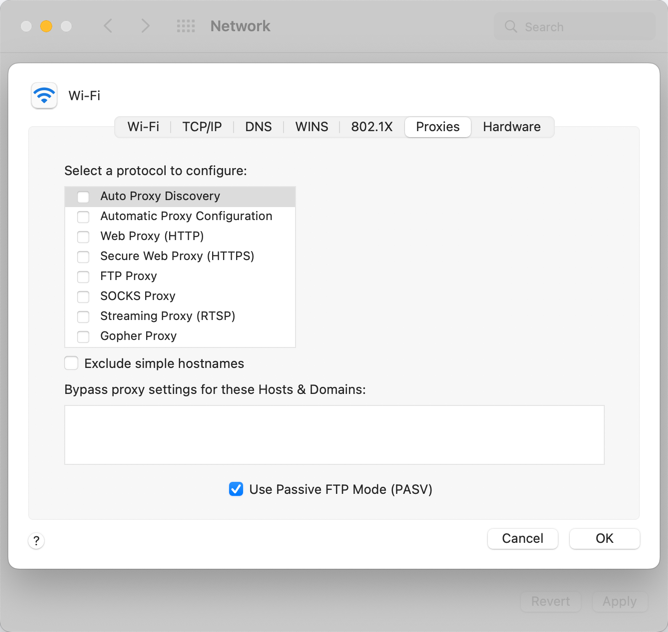Las actualizaciones se pueden realizar desde Internet, directamente o mediante un servidor proxy. De forma predeterminada, Bitdefender buscará actualizaciones cada hora e instalará las actualizaciones disponibles automáticamente.
¿Puedo actualizar Bitdefender Antivirus for Mac a través de un servidor proxy?
Bitdefender Antivirus for Mac puede actualizar solo a través de servidores proxy que no requiere autenticación. No tiene que configurar ninguna configuración del programa.
Los servidores proxy que requieren autenticación requieren un nombre de usuario y una contraseña para acceder a Internet o autentican a los usuarios utilizando sus credenciales de dominio actuales.
Si su Mac se conecta a Internet a través de un proxy que no requiere autenticación, no tiene que configurar Bitdefender Antivirus for Mac. La aplicación detecta automáticamente la configuración de proxy de macOS y las actualizaciones funcionarán.
Por otro lado, si usa un servidor proxy de Internet que requiere autenticación, Bitdefender Antivirus for Mac no se actualizará. Puede encontrar uno de los siguientes códigos de error de actualización: -1003, -1004, -1005, -1008.
Para solucionar diferentes errores de actualización en Bitdefender Antivirus for Mac, consulte este artículo: Solucionar errores de actualización en Bitdefender Antivirus for Mac.
¿Cómo configuro Bitdefender Antivirus for Mac para utilizar servidores proxy autenticados?
Bitdefender Antivirus for Mac no admite configuraciones de actualización personalizadas. Sin embargo, las conexiones domésticas a Internet no suelen utilizar un servidor proxy. Como regla general, debe verificar y configurar la configuración de la conexión proxy de su macOS solo cuando las actualizaciones no estén funcionando. Si Bitdefender puede actualizarse, entonces está configurado correctamente para conectarse a Internet.
Si se conecta a Internet a través de un servidor proxy que requiere autenticación, debe cambiar a una conexión directa a Internet con el fin de obtener las actualizaciones de las firmas de malware.
Para configurar la conexión a Internet para que no utilice un servidor proxy:
- Haz clic en el logotipo de Apple ubicado en la esquina superior izquierda de la pantalla y selecciona Preferencias del sistema / Configuración del sistema en macOS Ventura.
- Haga clic en el icono Red, luego haga clic en Avanzado / Detalles (en macOS Ventura) en la parte inferior de la ventana.
- Abra la pestaña Proxies.
- Desactive la detección automática de proxy o cualquier otra opción que esté activada en Seleccione un protocolo para configurar.
Para obtener más información sobre cómo administrar la configuración del proxy en una computadora con Windows en lugar de una Mac, lea este artículo.